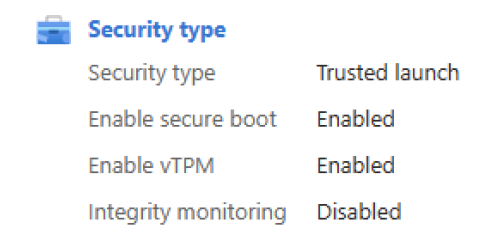Hinweis
Für den Zugriff auf diese Seite ist eine Autorisierung erforderlich. Sie können versuchen, sich anzumelden oder das Verzeichnis zu wechseln.
Für den Zugriff auf diese Seite ist eine Autorisierung erforderlich. Sie können versuchen, das Verzeichnis zu wechseln.
Gilt für: ✔️ Linux-VMs ✔️ Windows-VMs ✔️ VMs der 2. Generation
Azure Virtual Machines unterstützt die Aktivierung des vertrauenswürdigen Starts von Azure für eine vorhandene Azure-Gen2-VM durch ein Upgrade auf den Sicherheitstyp Vertrauenswürdiger Start.
Der Vertrauenswürdige Start ist eine Möglichkeit, die grundlegende Computesicherheit auf Azure-VMs der 2. Generation zu aktivieren, und schützt vor erweiterten und persistenten Angriffstechniken wie Boot Kits und Rootkits. Dies geschieht durch die Kombination von Infrastrukturtechnologien wie sicherer Start, vTPM (virtual Trusted Platform Module) und Überwachung der Startintegrität in Ihrer VM.
Wichtig
Die Unterstützung für das Aktivieren des vertrauenswürdigen Starts auf vorhandenen Azure-Gen1-VMs befindet sich derzeit in der Vorschau. Weitere Informationen finden Sie unter Upgrade vorhandener Azure Gen1-VMs auf den vertrauenswürdigen Start.
Voraussetzungen
Die Azure-VM ist konfiguriert mit:
- VM-Familie mit Unterstützung für den vertrauenswürdigen Start.
- Betriebssystemversion (OS), die vertrauenswürdigen Start unterstützt. Bei benutzerdefinierten Betriebssystemimages oder -datenträgern sollten die Basisimages für den vertrauenswürdigen Start geeignet sein.
- Eine Azure-VM verwendet keine Features, die derzeit nicht mit dem vertrauenswürdigen Start unterstützt werden.
- Sofern Azure Backup für die VMs aktiviert ist, sollte es mit einer erweiterten Sicherungsrichtlinie konfiguriert werden. Der Sicherheitstyp „Vertrauenswürdiger Start“ kann nicht für VMs aktiviert werden, die mit dem Sicherungsschutz Standardrichtlinie konfiguriert sind.
- Vorhandene Azure VM-Sicherungen können von der Richtlinie Standard zu Erweitert migriert werden. Führen Sie die Schritte in Migrieren von Azure VM-Sicherungen von der Richtlinie Standard zu Erweitert (Vorschau) aus.
Bewährte Methoden
- Aktivieren Sie den vertrauenswürdigen Start auf einer VM der 2. Generation zu Testzwecken, und stellen Sie sicher, dass alle Voraussetzungen erfüllt sind, bevor Sie den vertrauenswürdigen Start für VMs der 2. Generation aktivieren, die Produktionsworkloads zugeordnet sind.
- Erstellen Sie einen Wiederherstellungspunkt für Azure-VMs der 2. Generation, die Produktionsworkloads zugeordnet sind, bevor Sie den Sicherheitstyp „Vertrauenswürdiger Start“ aktivieren. Sie können den Wiederherstellungspunkt verwenden, um die Datenträger und die VM der 2. Generation in einem bekannten Zustand neu zu erstellen.
Aktivieren des vertrauenswürdigen Starts für eine vorhandene VM
Hinweis
- Nachdem Sie den vertrauenswürdigen Start aktiviert haben, können derzeit keine virtuellen Computer auf den Standardsicherheitstyp zurückgesetzt werden (nicht vertrauenswürdige Startkonfiguration).
- vTPM ist standardmäßig aktiviert.
- Es wird empfohlen, den sicheren Start zu aktivieren, wenn Sie keinen benutzerdefinierten nicht signierten Kernel oder Treiber verwenden. Er ist nicht standardmäßig aktiviert. „Sicherer Start“ gewährleistet die Startintegrität und bietet grundlegende Sicherheit für VMs.
Aktivieren Sie den vertrauenswürdigen Start auf einer vorhandenen Azure-VM der 2. Generation mit dem Microsoft Azure-Portal.
Melden Sie sich beim Azure-Portal an.
Vergewissern Sie sich, dass die VM-Generation V2 ist, und wählen Sie Beenden für die VM aus.
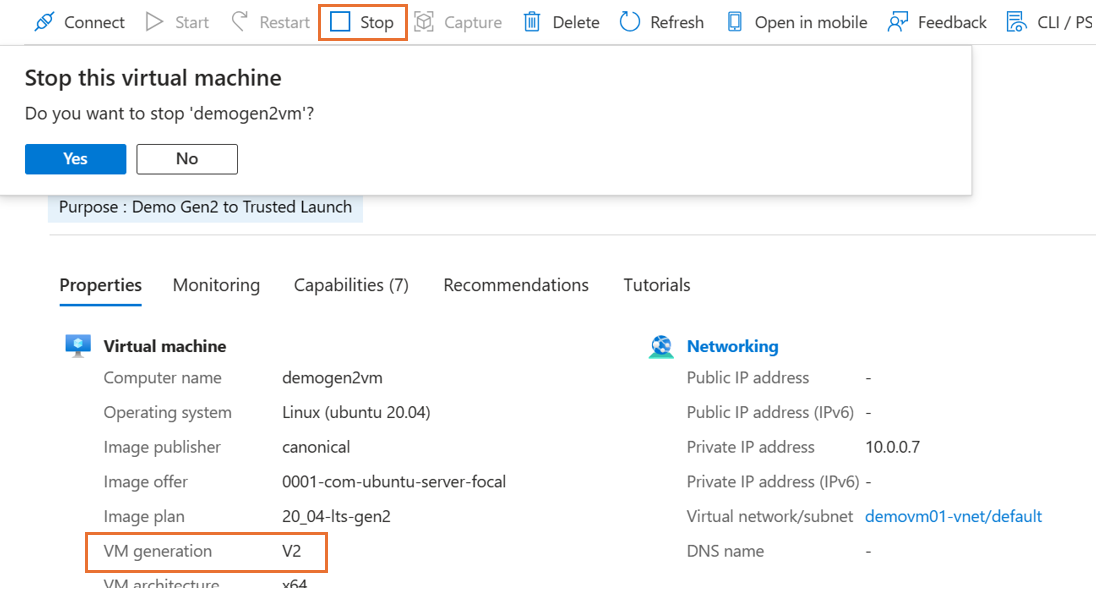
Wählen Sie auf der Seite Übersicht der VM-Eigenschaften unter SicherheitstypStandard aus. Die Konfigurationsseite für die VM wird geöffnet.
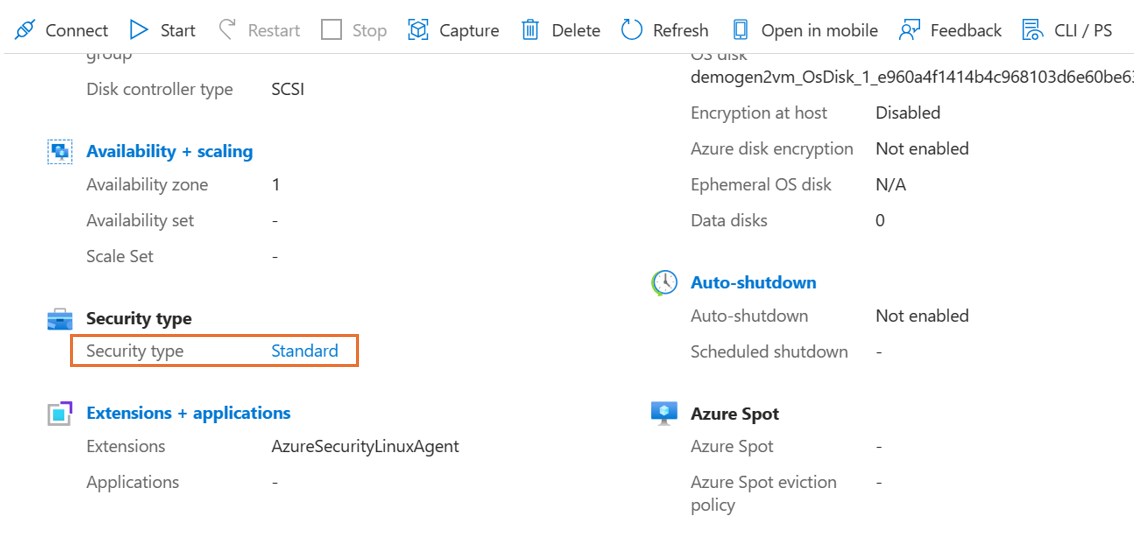
Wählen Sie auf der Seite Konfiguration unter dem Abschnitt Sicherheitstyp die Dropdownliste Sicherheitstyp aus.
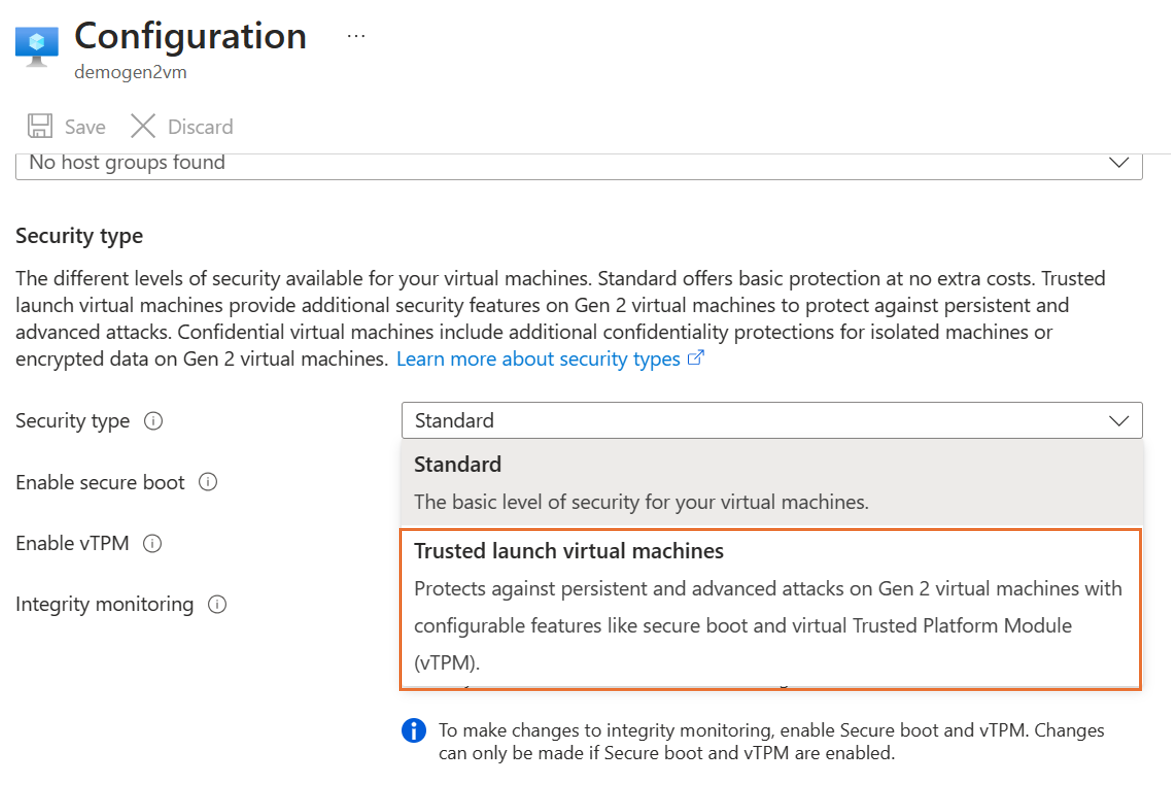
Wählen Sie unter der Dropdownliste Vertrauenswürdigen Start aus. Aktivieren Sie Kontrollkästchen, um Sicheren Start und vTPM zu aktivieren. Nachdem Sie die Änderungen vorgenommen haben, wählen Sie Speichern aus.
Hinweis
- VMs der 2. Generation, die mit Azure Compute Gallery (ACG), verwalteten Image oder einem Betriebssystemdatenträger erstellt werden, können nicht mithilfe des Portals auf den vertrauenswürdigen Start aktualisiert werden. Stellen Sie sicher, dass die Betriebssystemversion für den vertrauenswürdigen Start unterstützt wird. Verwenden Sie PowerShell, die Azure CLI oder eine Azure Resource Manager-Vorlage (ARM-Vorlage), um das Upgrade auszuführen.
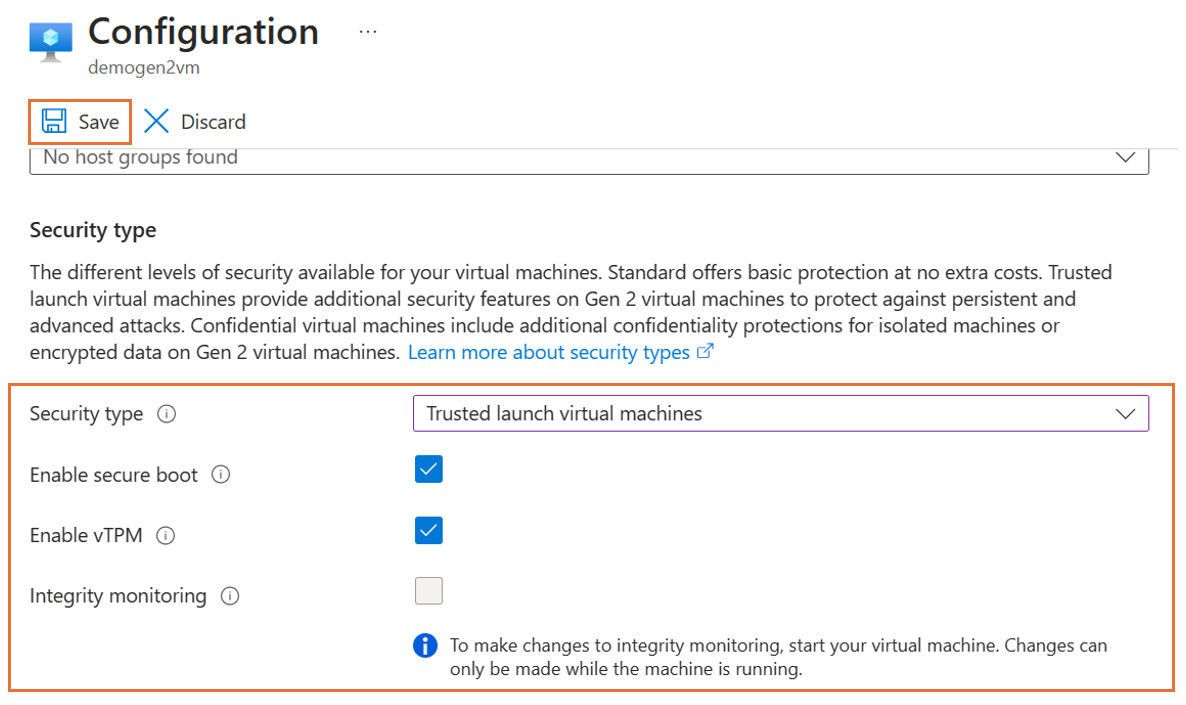
Schließen Sie nach erfolgreichem Abschluss des Updates die Seite Konfiguration. Bestätigen Sie auf der Seite Übersicht der VM-Eigenschaften die Einstellung Sicherheitstyp.
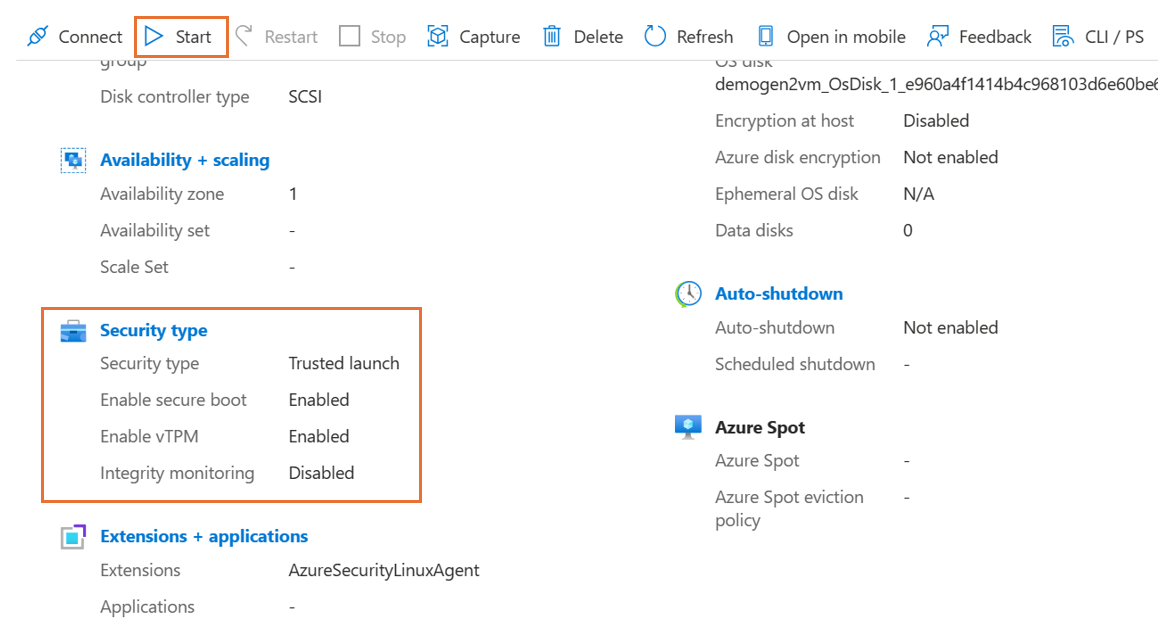
Starten Sie den aktualisierten virtuellen Computer für den vertrauenswürdigen Start. Stellen Sie sicher, dass Sie sich bei der VM anmelden können, indem Sie entweder das Remotedesktopprotokoll (RDP) für Windows-VMs oder das Secure Shell-Protokoll (SSH) für Linux-VMs verwenden.
Azure Advisor-Empfehlung
Azure Advisor füllt die operative Exzellenzempfehlung Vertrauenswürdiger Start, grundlegende Exzellenz und moderne Sicherheit für vorhandene Gen2-VM(s) für vorhandene Gen2-VMs aus, damit sie Vertrauenswürdigen Start aktivieren, einen höheren Sicherheitsstatus für Azure-VMs ohne zusätzliche Kosten für Sie. Stellen Sie sicher, dass die VM der 2. Generation alle Voraussetzungen für die Migration zum vertrauenswürdigen Start hat, befolgen Sie alle bewährten Methoden, einschließlich der Überprüfung des Betriebssystemimages, der VM-Größe und des Erstellens von Wiederherstellungspunkten. Führen Sie die Schritte aus, die im Aktivieren des vertrauenswürdigen Starts auf einer vorhandenen VM beschrieben sind, um den Sicherheitstyp der virtuellen Computer zu aktualisieren und den vertrauenswürdigen Start zu aktivieren.
Was geschieht, wenn VMs der 2. Generation vorhanden sind, die nicht den Voraussetzungen für den vertrauenswürdigen Start entsprechen?
Für eine Gen2-VM, die die Voraussetzungen für das Upgrade auf den vertrauenswürdigen Start nicht erfüllt, sehen Sie sich an, wie die Voraussetzungen erfüllt werden können. Wenn z. B. die Größe einer VM nicht unterstützt wird, suchen Sie nach einer entsprechenden unterstützten Größe für den vertrauenswürdigen Start, die den vertrauenswürdigen Start unterstützt.
Hinweis
Schließen Sie die Empfehlung, wenn der virtuelle Gen2-Computer mit VM-Größenfamilien konfiguriert ist, die derzeit nicht mit dem vertrauenswürdigen Start wie der MSv2-Serie unterstützt werden.
Zugehöriger Inhalt
- Informationen zur Aktivierung des vertrauenswürdigen Starts bei der Bereitstellung neuer VMs und Skalierungsgruppen finden Sie unter Bereitstellung vertrauenswürdiger VMs.
- Unter Startintegritätsüberwachung erfahren Sie, wie Sie die Startintegritätsüberwachung aktivieren und den Zustand der VM mithilfe von Microsoft Defender for Cloud überwachen.
- Erfahren Sie mehr über den vertrauenswürdigen Start, und lesen Sie die häufig gestellten Fragen.